Photoshop někdy narazí na chyby, které brání uložení obrázku, což může být frustrující. Tento článek vám pomůže pochopit příčiny a jak je opravit, abyste mohli plynule pokračovat v tvorbě!
 |
Photoshop je výkonný nástroj pro úpravu obrázků, ale někdy se můžete setkat s chybami, které vám brání v ukládání obrázků a plýtvají časem a úsilím. Proč se to tedy děje a jak to můžete opravit? Tento článek vám pomůže pochopit příčiny a řešení, abyste mohli pokračovat v tvorbě bez přerušení!
Jednoduchý návod na uvolnění paměti RAM
Uvolnění paměti RAM je klíčové pro vyřešení problému s neukládáním obrázků ve Photoshopu. Při práci s velkými obrazovými soubory nebo provádění složitých úprav vyžaduje Photoshop dostatek paměti RAM pro efektivní zpracování dat.
Pokud není dostatek paměti RAM, Photoshop se může potýkat s dočasným ukládáním změn, což vede k chybám bránícím uložení obrázku. Uvolněním paměti RAM se vytvoří více místa pro Photoshop, což umožní plynulejší ukládání souborů a minimalizuje chyby.
 |
Při práci s velkými soubory ve Photoshopu je chyba ukládání často způsobena nedostatkem paměti RAM. Chcete-li to vyřešit, je třeba uvolnit paměť RAM vymazáním mezipaměti schránky , historie, videa nebo všeho najednou. Otevřete Photoshop , přejděte na Úpravy > vyberte Vyčistit > a poté klikněte na Vše . Poté zkuste soubor znovu uložit, abyste zjistili, zda byla chyba vyřešena!
 |
Průvodce zvýšením paměti RAM ve Photoshopu
Zvýšení paměti RAM ve Photoshopu je účinný způsob, jak opravit chyby při ukládání obrázků. Při práci s velkými obrazovými soubory nebo provádění více úkolů potřebuje Photoshop více paměti RAM pro zpracování dat. Pokud není dostatek paměti RAM, program se bude potýkat s dočasným ukládáním informací, což povede k chybám bránícím uložení obrázků.
Zvětšení paměti RAM dává Photoshopu více pracovního prostoru, což zvyšuje plynulost programu a snižuje pravděpodobnost chyb při ukládání obrázků. Pokud jste vyzkoušeli výše uvedené řešení a stále se vyskytují chyby, postupujte podle níže uvedených kroků a zvyšte množství paměti RAM dostupné pro Photoshop.
 |
Krok 1: Otevřete Photoshop > Přejděte do nabídky Upravit > Vyberte Předvolby > Poté vyberte Výkon.
 |
Krok 2: Posuňte posuvník na požadovanou úroveň, ale ideálně nepřekračujte 80 %, aby počítač zůstal stabilní. Stisknutím tlačítka OK uložte změny. Poté zkuste uložit soubor s návrhem a otestovat ho.
 |
Pokyny k povolení kompatibility s velkými soubory.
Povolení funkce LDF (Large Document Format) ve Photoshopu pomáhá zpracovávat soubory přesahující limit 2 GB. Při práci se složitými projekty, více vrstvami nebo obrázky s vysokým rozlišením mohou velikosti souborů tento limit překročit. Bez povoleného LDF může mít Photoshop potíže se správou paměti a při ukládání souborů může docházet k chybám.
 |
Povolení funkce Formát velkého dokumentu ve Photoshopu pomáhá softwaru zvládat velké projekty a zajišťuje, že si práci můžete ukládat bez chyb. Pokud váš soubor přesáhne 2 GB nebo 4 GB a tato funkce není povolena, je vysoká pravděpodobnost, že soubor nebudete moci uložit.
Krok 1: Chcete-li tuto funkci povolit, nejprve otevřete Photoshop > Přejděte na Upravit > Vyberte Předvolby > Poté klikněte na Zpracování souborů.
 |
Krok 2 : V části Kompatibilita souborů zaškrtněte políčko „Maximalizace kompatibility souborů PSD a PSB“, poté vyberte „Zeptejte se“ a stisknutím tlačítka „Ok“ dokončete akci.
 |
Výše uvádím některé chyby a řešení, se kterými jsem se setkal. Doufám, že se vám podaří rychle vyřešit problém s nemožností ukládat obrázky ve Photoshopu. Pokud byl tento článek užitečný, zanechte prosím like a sdílejte ho. Děkuji za přečtení!
Zdroj: https://baoquocte.vn/3-cach-khac-phuc-loi-khong-luu-duoc-anh-trong-photoshop-don-gian-284255.html





![[Foto] Premiér Pham Minh Chinh se účastní konference, kde shrnuje a realizuje úkoly justičního sektoru.](/_next/image?url=https%3A%2F%2Fvphoto.vietnam.vn%2Fthumb%2F1200x675%2Fvietnam%2Fresource%2FIMAGE%2F2025%2F12%2F13%2F1765616082148_dsc-5565-jpg.webp&w=3840&q=75)















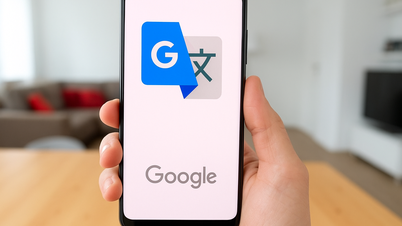




























































































Komentář (0)